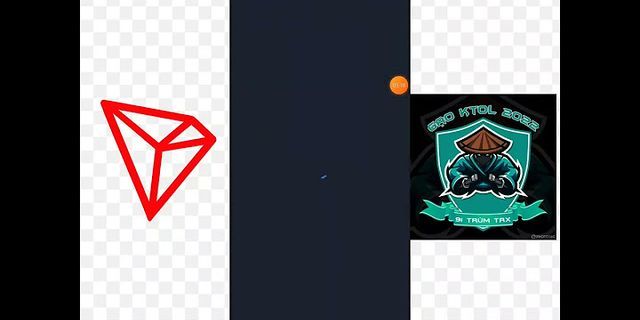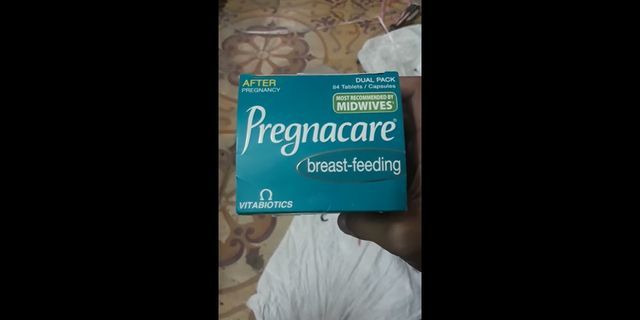Nhạc chuông trên iPhone có thể khiến bạn nhàm chán và không tạo nên sự khác biệt cho chiếc điện thoại của bạn. Với thủ thuật sau, bạn có thể tự tạo nhạc chuông theo sở thích cho iPhone của bạn. Show  Trước tiên, máy của bạn cần phải cài đặt iTunes và 3uTools. Nếu máy bạn chưa có 2 phần mềm này thì bạn hãy click vào đường link sau để tải về và cài đặt. - Phần mềm iTunes: https://support.apple.com/downloads/itunes - Phần mềm 3uTools: http://www.3u.com/ 1.1. Cài nhạc chuông sẵn có cho iPhoneBước 1: Bạn mở 3uTools và click vào Ringtones (1) => Import (2) => Select File (3).  Bước 2: Bạn tìm đến file nhạc chuông (1) => Open (2).  Sau khi có thông báo như hình dưới hiện lên là được. Bạn nhấn OK để lưu thiết lập.  1.2. Tự tạo nhạc chuông từ bài hátNhạc chuông iPhone giới hạn ở độ dài 40 giây và bạn phải cắt đoạn bài hát với thời lượng ít hơn 40 giây để tạo nhạc chuông. Cách thực hiện như sau: Bước 1: Trong 3uTools, bạn click vào Ringtones (1) => Make Ringtone (2).  Bước 2: Bạn nhấn From PC để nhập file bài hát từ máy tính.  Chọn bài hát làm nhạc chuông (1) => Open (2).  Bước 2: Bạn thiết lập đoạn nhạc chuông (1) ít hơn 40 giây => Generate Ringtone (2).  Bước 3: Đặt tên cho nhạc chuông (1) => Import to your iDevice (2).  Sau khi có thông báo Succeeded hiện lên là thành công. Bấm OK để thoát.  2. Cài nhạc chuông bằng iTunesBước 1: Bạn vào menu File (1) => Add File to Library…(2).  Bước 2: Bạn chọn file cần làm nhạc chuông (1) => Open (2).  Bước 3: Bạn click vào menu Songs (1) => click chuột phải vào bài hát (2) => Song Info (3).  Bước 4: Bạn vào Options (1) và cắt phần nhạc chuông theo ý muốn (2). Bạn nên thiết lập độ dài nhạc chuông dưới 40 giây để tránh phát sinh lỗi. Ấn OK (3) để cắt nhạc.  Bước 5: Bạn click vào File (1) => Convert (2) => Create AAC Version (3).  Bước 6: Bạn click chuột phải vào file nhạc phiên bản AAC vừa tạo (1) => Show in Windows Explorer (2).  Tiếp theo, bạn đổi đuôi m4a thành m4r.  Sau khi đổi đuôi thành m4r thì bạn có thể dùng làm nhạc chuông cho iPhone.  Bước 7: Bạn kéo và thả file nhạc chuông vào iTunes trong mục Tones trên thiết bị của bạn.  Ngoài ra, bạn có thể theo dõi hướng dẫn cài nhạc chuông cho iPhone trực tuyến + phần mềm iTunes tại Cách cài nhạc chuông cho iPhone bằng iTunes 3. Đặt nhạc chuông mới cho iPhoneBước 1: Bạn vào Cài đặt (1) => Âm thanh (2).  Bước 2: Bạn chạm vào Nhạc chuông (1) và thay đổi nhạc chuông mới (2).  Với vài bước cơ bản là bạn có thể mang lên chiếc iPhone những bản nhạc chuông độc đáo. Chúc các bạn thành công!
Những bản nhạc chuông thể hiện cá tính của bạn, giúp bạn tạo khác biệt cho chiếc điện thoại iphone của mình. Tải nhạc chuông cho dế yêu giúp bạn có thêm lựa chọn phong cách ấn tượng cho chiếc Iphone của bạn. Vậy làm cách nào để có thể tải nhạc chuông iphone bằng máy tính một cách đơn giản nhất, không phải mua bằng tiền? Hãy cùng Worklap tìm hiểu cách tải nhạc chuông cho iphone trên máy tính ngay trong bài viết sau đây: Cài nhạc chuông iphone bằng máy tính qua phần mềm iTunes Chúng ta đã quá quen thuộc với phần mềm iTunes qua các bài hướng dẫn trước với iphone, nay hãy cùng tìm hiểu cách tải nhạc chuông cho iphone trên máy tính bằng bạn đó. Cách tải nhạc chuông cho iphone trên máy tính này sẽ giúp bạn download nhạc chuông miễn phí về máy tính rồi chuyển qua iphone mà không phải trả phí.
 Cách cài nhạc chuông cho iphone bằng máy tính miễn phí Bước 1: Cài đặt và mở iTunes Chúng ta cần tải và mở iTunes lên, sau đó có thể kết nối máy tính với chiếc iphone ngay. Tiếp theo, bạn click chuột trái vào mục Song, chọn vào tiếp một bài hát bất kỳ đang có trong danh mục quản lý của bạn mà các bạn muốn dùng làm nhạc chuông iphone, sau đó nhấn chuột phải vào mục Song Info. Lưu ý: Khi mà trong mục này không chứa bài nào hoặc bạn chưa biết cách đưa nhạc vào mục này thì có thể thực hiện bước đơn giản nhất, là bạn cứ kéo và thả các bản nhạc, bài hát ý muốn sử dụng vào làm nhạc chuông vào đó. Bước 2: Xuất hiện cửa sổ với các thông tin chi tiết thông tin về bản nhạc, bài hát đó. Chọn sang thẻ ghi Options, và tiến hành: - Đánh dấu chọn “tick” vào 2 mục Start / Stop. - Chọn khoảng thời gian phát làm nhạc chuông trong 2 mục này, kiểu chọn đoạn bài hát. - Xác nhận nhấn vào OK. CHÚ Ý: iTunes chỉ cho phép những bản nhạc, bài hát có khoảng thời gian từ 40 giây trở xuống, nên khi sửa dụng, bạn cần chú ý tới điều này để biết cách cài nhạc chuông cho iphone trên máy tính mà không lỗi. Cắt nhạc Mp3 cho iphone thì bạn có thể làm theo hướng dẫn sau: Đầu tiên hãy vào trang Web Mp3cut và thực hiện thao tác luôn trên web. Sau đó bạn chọn mục Open file và chọn bài nhạc bạn muốn đưa vào iphone tạo làm nhạc chuông.
 Sử dụng iTunes để cài nhạc chuông cho iphone bằng máy tính Tiếp đến, bạn có thể tuỳ chỉnh lại độ dài ngắn của bài hát như chúng ta thực hiện cut ở trên, sau đó nhấn vào dòng iPhone ringtones rồi chọn Cut, chỉnh sửa. Chỉ cần bạn đợi trong giây lát là sẽ có file xuất ra nhanh chóng. Tiếp tục các bước tiến hành cách tải nhạc chuông cho iphone trên máy tính Bước 3: Các bạn để giữ nguyên phần cut bản nhạc mình đang chọn làm nhạc chuông cho iphone. Sau đó di chuột chọn vào mục sau File -> Convert -> Create AAC Version. Kết quả là trên iTunes sẽ có một file nhạc mới với dung lượng tương đương đúng dung lượng mà bạn vừa chọn trong Options vừa rồi. Đó là đoạn nhạc chuông chúng ta đang cần. Bước 4: Nhấn chuột phải vào file vừa cắt nhạc mới này rồi chọn mục Show in Windows Explorer (với hệ điều hành Windows). Bước 5: Một cửa sổ Windows khác hiện ra, đây là vị trí của file nhạc chuông mà chúng ta đã cắt lúc trước có mặt trên máy tính. Các bạn có thể thấy file âm thanh có định dạng M4A, đây không phải là thứ mà iTunes có thể nhận diện nó là nhạc chuông cho iphone. Ta nhất thiết cần tiến hành đổi định dạng về dạng iTunes hiểu được, từ m4a thành m4r. Cách đổi thì có thể sử dụng phần mềm có khả năng đổi đuôi đổi định dạng file chuyên dụng, hoặc có thể sử dụng công cụ có mặt qua web online như Zamzar Trên máy tính của bạn cũng hỗ trợ trực tiếp chúng ta đổi đuôi file, nếu biết cách thực hiện thì nhanh chóng, các bạn có thể làm theo, còn nếu không, sử dụng công cụ convert file cũng mang lại kết quả tương tự. Cách cài nhạc chuông iphone bằng máy tính chỉ còn 2 bước nữa là hoàn thiện. Bước 6: Sau khi đổi đuôi file nhạc chuồn thành công, các bạn sẽ chọn cửa sổ iTunes, đồng thời click thêm vào mục Tones. Nếu trước đó bạn không kết nối máy tính với thiết bị điện thọi thì bây giờ cũng có thể kết nối và chọn Tones. Bước 7: Mở đồng thời thư mục chứa file nhạc đã đổi đuôi lên song song với iTunes. Nhấn chuột trái vào file đó, giữ và kéo vào Tones cửa sổ bên cạnh.
 Cách cài nhạc chuông iphone bằng máy tính đơn giản Khi đã thấy bản nhạc đó xuất hiện trong mục Tones. Click vào biểu tượng điện thoại và nhấn tiếp chuột trái vào Sync để nhạc chuông đồng bộ từ iTunes vào thiết bị. Chọn vào Sync Như vậy chúng ta đã thực hiện cách cài nhạc chuông cho iphone bằng máy tính thành công. Ngoài iTunes thông dụng nhất thì hiện nay iTools hoặc 3uTools được phát triển cũng là những công cụ có tương tự tác dụng, nhưng cách sử dụng thì khá là đơn giản, tiện dụng và đa chức năng hơn itunes. Hướng dẫn cách tải nhạc chuông cho iphone trên máy tính bằng iTools Để cài nhạc chuông iphone bằng máy tính bằng iTools bạn thao tác theo hướng dẫn: Đầu tiên bạn tải phần mềm iTools về cho máy tính của bạn Bước 1: Bạn chọn ngay mục Ring Maker để tạo nhạc chuông hay nhất iPhone. Bước 2: Các bạn sử dụng bài hát có sẵn từ trong iPhone hoặc máy tính khá dễ dàng bằng chọn biểu tượng. Bước 3: Chọn tiếp vào bài hát, rồi mở để tiến hành cắt thành đoạn nhạc ngắn dưới 40s để làm nhạc chuông iPhone hay nhất. Bước 4: Chọn thời gian Bắt đầu đoạn nhạc (Set as start) và Kết thúc của đoạn nhạc tương tự cách trên (Set as end). Sau đó, bấm Save and Import to Device để tiến hành đưa chuyển qua iPhone. Trên đây là 2 cách tải nhạc chuông cho iphone trên máy tính vừa đơn giản, vừa thông dụng mà các bạn đang có nhu cầu tải nhạc chuông cho iphone cần. Worklap chúc các bạn thành công. |